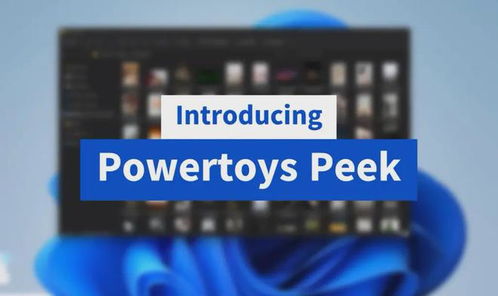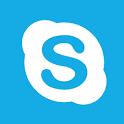windows7系统无excel,Windows 7系统无法使用Excel的常见原因及解决方法
时间:2024-11-27 来源:网络 人气:
Windows 7系统无法使用Excel的常见原因及解决方法
在Windows 7操作系统中,Excel是用户常用的办公软件之一。有时用户可能会遇到无法打开或使用Excel的情况。本文将分析Windows 7系统无法使用Excel的常见原因,并提供相应的解决方法。
1. 软件损坏:Excel软件本身可能因为安装或更新过程中出现问题而损坏。
2. 系统文件损坏:Windows 7系统文件损坏也可能导致Excel无法正常使用。
3. 权限问题:用户可能没有足够的权限来运行Excel。
4. 病毒或恶意软件:电脑感染病毒或恶意软件可能导致Excel无法正常启动。
5. 硬件问题:电脑硬件故障,如内存不足,也可能导致Excel无法正常运行。
1. 检查软件损坏:
- 打开控制面板,找到“程序和功能”。
- 选择“Microsoft Office”或“Microsoft Excel”,点击“更改”。
- 选择“修复”或“修复所有安装的程序”,然后按照提示操作。
2. 检查系统文件:
- 打开“运行”对话框,输入“cmd”并按回车键。
- 在命令提示符中输入“sfc /scannow”并按回车键。
- 系统将开始扫描并修复损坏的系统文件。
3. 检查权限问题:
- 以管理员身份登录Windows 7系统。
- 右键点击Excel图标,选择“以管理员身份运行”。
4. 检查病毒或恶意软件:
- 使用杀毒软件进行全面扫描,确保电脑没有病毒或恶意软件。
- 更新杀毒软件的病毒库,以便检测最新的威胁。
5. 检查硬件问题:
- 检查电脑内存是否充足,如果内存不足,尝试增加内存。
- 检查电脑硬件是否正常工作,如硬盘、显卡等。
1. 重装Excel:
- 如果以上方法都无法解决问题,可以尝试重新安装Excel。
- 在控制面板中找到“程序和功能”,选择“卸载程序”。
- 找到Excel软件,点击“卸载”,然后按照提示操作。
- 重新安装Excel,确保安装过程中没有出现问题。
2. 更新系统:
- 确保Windows 7系统是最新的,因为系统更新可能包含修复Excel问题的补丁。
- 打开“控制面板”,找到“系统和安全”,点击“Windows update”。
- 检查更新,并安装所有可用的更新。
Windows 7系统无法使用Excel的原因可能有很多,但通过上述方法,用户可以尝试解决大部分问题。如果问题仍然存在,建议联系专业的技术支持人员寻求帮助。
相关推荐
- windows7进不去系统语言设置,Windows 7 系统无法进入语言设置怎么办?
- windows7系统更换的电池,Windows 7系统笔记本电池更换指南
- windows7系统更新了关机很慢,Windows 7系统更新后关机速度慢的原因及解决方法
- windows7系统标准版,专业办公的理想选择
- windows7系统如何切换系统,Windows 7系统双系统切换指南
- windows7系统控制面板的功能,功能与使用方法
- windows7系统下载产品密钥是什么,Windows 7系统下载产品密钥详解
- windows7系统没声音了,windows7简易版下载
- windows7能改苹果系统吗,Windows 7能否改为苹果系统?详细解析与操作步骤
- windows7系统锁屏不能远程,Windows 7系统锁屏后无法远程连接的原因及解决方法
教程资讯
教程资讯排行
- 1 建行存取款一体机系统升级,建行网银盾系统智能卡服务未启动怎么解决
- 2 河南省建设工程信息网暨一体化平台
- 3 oppo手机系统升级后开不了机,OPPO手机系统升级后开不了机?教你几招轻松解决
- 4 windows7未能启动重新做系统,Windows 7未能启动?教你重新做系统的完整教程
- 5 u盘启动系统哪个好,U盘启动系统哪个好?全面解析各大U盘启动盘的优势与特点
- 6 plm系统使用,深入解析PLM系统在企业中的应用与价值
- 7 python 爬虫 账户系统,构建高效数据采集解决方案
- 8 se一代系统
- 9 浴血凤凰辅助用到的工具和模块,浴血凤凰辅助工具与模块详解
- 10 广州 系统集成公司,引领智能化转型的先锋力量